Nota
O acesso a esta página requer autorização. Pode tentar iniciar sessão ou alterar os diretórios.
O acesso a esta página requer autorização. Pode tentar alterar os diretórios.
Neste artigo, você usa o Bicep para criar um aplicativo de função em um plano de Consumo Flexível no Azure, juntamente com seus recursos necessários do Azure. O aplicativo de função fornece um contexto de execução sem servidor para suas execuções de código de função. O aplicativo usa a ID do Microsoft Entra com identidades gerenciadas para se conectar a outros recursos do Azure.
A conclusão deste tutorial rápido implica um pequeno custo de alguns cêntimos de dólar ou menos na sua conta do Azure.
Bicep é uma linguagem específica de domínio (DSL) que usa sintaxe declarativa para implantar recursos do Azure. Fornece sintaxe concisa, segurança de tipos fiável e suporte para reutilização de código. O Bicep oferece a melhor experiência de criação para suas soluções de infraestrutura como código no Azure.
Depois de criar o aplicativo de função, você pode implantar o código do projeto do Azure Functions nesse aplicativo. Uma etapa final de implantação de código está fora do escopo deste artigo de início rápido.
Prerequisites
Conta do Azure
Antes de começar, você deve ter uma conta do Azure com uma assinatura ativa. Crie uma conta gratuitamente.
Revise o arquivo Bicep
O ficheiro Bicep utilizado neste quickstart é de um Azure Quickstart Template.
/* This Bicep file creates a function app running in a Flex Consumption plan
that connects to Azure Storage by using managed identities with Microsoft Entra ID. */
//********************************************
// Parameters
//********************************************
@description('Primary region for all Azure resources.')
@minLength(1)
param location string = resourceGroup().location
@description('Language runtime used by the function app.')
@allowed(['dotnet-isolated','python','java', 'node', 'powerShell'])
param functionAppRuntime string = 'dotnet-isolated' //Defaults to .NET isolated worker
@description('Target language version used by the function app.')
@allowed(['3.10','3.11', '7.4', '8.0', '9.0', '10', '11', '17', '20'])
param functionAppRuntimeVersion string = '8.0' //Defaults to .NET 8.
@description('The maximum scale-out instance count limit for the app.')
@minValue(40)
@maxValue(1000)
param maximumInstanceCount int = 100
@description('The memory size of instances used by the app.')
@allowed([2048,4096])
param instanceMemoryMB int = 2048
@description('A unique token used for resource name generation.')
@minLength(3)
param resourceToken string = toLower(uniqueString(subscription().id, location))
@description('A globally unique name for your deployed function app.')
param appName string = 'func-${resourceToken}'
//********************************************
// Variables
//********************************************
// Generates a unique container name for deployments.
var deploymentStorageContainerName = 'app-package-${take(appName, 32)}-${take(resourceToken, 7)}'
// Key access to the storage account is disabled by default
var storageAccountAllowSharedKeyAccess = false
// Define the IDs of the roles we need to assign to our managed identities.
var storageBlobDataOwnerRoleId = 'b7e6dc6d-f1e8-4753-8033-0f276bb0955b'
var storageBlobDataContributorRoleId = 'ba92f5b4-2d11-453d-a403-e96b0029c9fe'
var storageQueueDataContributorId = '974c5e8b-45b9-4653-ba55-5f855dd0fb88'
var storageTableDataContributorId = '0a9a7e1f-b9d0-4cc4-a60d-0319b160aaa3'
var monitoringMetricsPublisherId = '3913510d-42f4-4e42-8a64-420c390055eb'
//********************************************
// Azure resources required by your function app.
//********************************************
resource logAnalytics 'Microsoft.OperationalInsights/workspaces@2023-09-01' = {
name: 'log-${resourceToken}'
location: location
properties: any({
retentionInDays: 30
features: {
searchVersion: 1
}
sku: {
name: 'PerGB2018'
}
})
}
resource applicationInsights 'Microsoft.Insights/components@2020-02-02' = {
name: 'appi-${resourceToken}'
location: location
kind: 'web'
properties: {
Application_Type: 'web'
WorkspaceResourceId: logAnalytics.id
DisableLocalAuth: true
}
}
resource storage 'Microsoft.Storage/storageAccounts@2023-05-01' = {
name: 'st${resourceToken}'
location: location
kind: 'StorageV2'
sku: { name: 'Standard_LRS' }
properties: {
accessTier: 'Hot'
allowBlobPublicAccess: false
allowSharedKeyAccess: storageAccountAllowSharedKeyAccess
dnsEndpointType: 'Standard'
minimumTlsVersion: 'TLS1_2'
networkAcls: {
bypass: 'AzureServices'
defaultAction: 'Allow'
}
publicNetworkAccess: 'Enabled'
}
resource blobServices 'blobServices' = {
name: 'default'
properties: {
deleteRetentionPolicy: {}
}
resource deploymentContainer 'containers' = {
name: deploymentStorageContainerName
properties: {
publicAccess: 'None'
}
}
}
}
resource userAssignedIdentity 'Microsoft.ManagedIdentity/userAssignedIdentities@2023-01-31' = {
name: 'uai-data-owner-${resourceToken}'
location: location
}
resource roleAssignmentBlobDataOwner 'Microsoft.Authorization/roleAssignments@2022-04-01' = {
name: guid(subscription().id, storage.id, userAssignedIdentity.id, 'Storage Blob Data Owner')
scope: storage
properties: {
roleDefinitionId: subscriptionResourceId('Microsoft.Authorization/roleDefinitions', storageBlobDataOwnerRoleId)
principalId: userAssignedIdentity.properties.principalId
principalType: 'ServicePrincipal'
}
}
resource roleAssignmentBlob 'Microsoft.Authorization/roleAssignments@2022-04-01' = {
name: guid(subscription().id, storage.id, userAssignedIdentity.id, 'Storage Blob Data Contributor')
scope: storage
properties: {
roleDefinitionId: subscriptionResourceId('Microsoft.Authorization/roleDefinitions', storageBlobDataContributorRoleId)
principalId: userAssignedIdentity.properties.principalId
principalType: 'ServicePrincipal'
}
}
resource roleAssignmentQueueStorage 'Microsoft.Authorization/roleAssignments@2022-04-01' = {
name: guid(subscription().id, storage.id, userAssignedIdentity.id, 'Storage Queue Data Contributor')
scope: storage
properties: {
roleDefinitionId: subscriptionResourceId('Microsoft.Authorization/roleDefinitions', storageQueueDataContributorId)
principalId: userAssignedIdentity.properties.principalId
principalType: 'ServicePrincipal'
}
}
resource roleAssignmentTableStorage 'Microsoft.Authorization/roleAssignments@2022-04-01' = {
name: guid(subscription().id, storage.id, userAssignedIdentity.id, 'Storage Table Data Contributor')
scope: storage
properties: {
roleDefinitionId: subscriptionResourceId('Microsoft.Authorization/roleDefinitions', storageTableDataContributorId)
principalId: userAssignedIdentity.properties.principalId
principalType: 'ServicePrincipal'
}
}
resource roleAssignmentAppInsights 'Microsoft.Authorization/roleAssignments@2022-04-01' = {
name: guid(subscription().id, applicationInsights.id, userAssignedIdentity.id, 'Monitoring Metrics Publisher')
scope: applicationInsights
properties: {
roleDefinitionId: subscriptionResourceId('Microsoft.Authorization/roleDefinitions', monitoringMetricsPublisherId)
principalId: userAssignedIdentity.properties.principalId
principalType: 'ServicePrincipal'
}
}
//********************************************
// Function app and Flex Consumption plan definitions
//********************************************
resource appServicePlan 'Microsoft.Web/serverfarms@2024-04-01' = {
name: 'plan-${resourceToken}'
location: location
kind: 'functionapp'
sku: {
tier: 'FlexConsumption'
name: 'FC1'
}
properties: {
reserved: true
}
}
resource functionApp 'Microsoft.Web/sites@2024-04-01' = {
name: appName
location: location
kind: 'functionapp,linux'
identity: {
type: 'UserAssigned'
userAssignedIdentities: {
'${userAssignedIdentity.id}':{}
}
}
properties: {
serverFarmId: appServicePlan.id
httpsOnly: true
siteConfig: {
minTlsVersion: '1.2'
}
functionAppConfig: {
deployment: {
storage: {
type: 'blobContainer'
value: '${storage.properties.primaryEndpoints.blob}${deploymentStorageContainerName}'
authentication: {
type: 'UserAssignedIdentity'
userAssignedIdentityResourceId: userAssignedIdentity.id
}
}
}
scaleAndConcurrency: {
maximumInstanceCount: maximumInstanceCount
instanceMemoryMB: instanceMemoryMB
}
runtime: {
name: functionAppRuntime
version: functionAppRuntimeVersion
}
}
}
resource configAppSettings 'config' = {
name: 'appsettings'
properties: {
AzureWebJobsStorage__accountName: storage.name
AzureWebJobsStorage__credential : 'managedidentity'
AzureWebJobsStorage__clientId: userAssignedIdentity.properties.clientId
APPINSIGHTS_INSTRUMENTATIONKEY: applicationInsights.properties.InstrumentationKey
APPLICATIONINSIGHTS_AUTHENTICATION_STRING: 'ClientId=${userAssignedIdentity.properties.clientId};Authorization=AAD'
}
}
}
Este arquivo de implantação cria estes recursos do Azure necessários para um aplicativo de função que se conecta com segurança aos serviços do Azure:
- Microsoft.Web/sites: cria seu aplicativo de função.
- Microsoft.Web/serverfarms: cria um plano de hospedagem Flex Consumption sem servidor para seu aplicativo.
- Microsoft.Storage/storageAccounts: cria uma conta de Armazenamento do Azure, que é exigida pelo Functions.
- Microsoft.Insights/components: cria uma instância do Application Insights para monitorar seu aplicativo.
- Microsoft.OperationalInsights/workspaces: cria um espaço de trabalho exigido pelo Application Insights.
- Microsoft.ManagedIdentity/userAssignedIdentities: cria uma identidade gerenciada atribuída pelo usuário que é usada pelo aplicativo para autenticar com outros serviços do Azure usando o Microsoft Entra.
- Microsoft.Authorization/roleAssignments: cria atribuições de função para a identidade gerenciada atribuída pelo usuário, que fornecem ao aplicativo acesso de privilégios mínimos ao se conectar a outros serviços do Azure.
Considerações sobre a implantação:
- A conta de armazenamento é usada para armazenar dados importantes do aplicativo, incluindo o pacote de implantação do código do aplicativo. Essa implantação cria uma conta de armazenamento que é acessada usando a autenticação de ID do Microsoft Entra e identidades gerenciadas. O acesso à identidade é concedido com base nas permissões mínimas.
- O arquivo Bicep usa como padrão a criação de um aplicativo C# que usa o .NET 8 em um processo isolado. Para outros idiomas, use os
functionAppRuntimeparâmetros efunctionAppRuntimeVersionpara especificar o idioma específico e a versão na qual executar seu aplicativo. Certifique-se de selecionar sua linguagem de programação na parte superior do artigo.
Desdobrar o arquivo Bicep
Salve o arquivo Bicep como main.bicep em seu computador local.
Implante o arquivo Bicep usando a CLI do Azure ou o Azure PowerShell.
az group create --name exampleRG --location <SUPPORTED_REGION> az deployment group create --resource-group exampleRG --template-file main.bicep --parameters functionAppRuntime=dotnet-isolated functionAppRuntimeVersion=8.0az group create --name exampleRG --location <SUPPORTED_REGION> az deployment group create --resource-group exampleRG --template-file main.bicep --parameters functionAppRuntime=java functionAppRuntimeVersion=17az group create --name exampleRG --location <SUPPORTED_REGION> az deployment group create --resource-group exampleRG --template-file main.bicep --parameters functionAppRuntime=node functionAppRuntimeVersion=20az group create --name exampleRG --location <SUPPORTED_REGION> az deployment group create --resource-group exampleRG --template-file main.bicep --parameters functionAppRuntime=python functionAppRuntimeVersion=3.11az group create --name exampleRG --location <SUPPORTED_REGION> az deployment group create --resource-group exampleRG --template-file main.bicep --parameters functionAppRuntime=powerShell functionAppRuntimeVersion=7.4Neste exemplo, substitua
<SUPPORTED_REGION>por uma região que ofereça suporte ao plano Flex Consumption.Quando a implantação terminar, você verá uma mensagem indicando que a implantação foi bem-sucedida.
Validar a implementação
Use a CLI do Azure ou o Azure PowerShell para validar a implantação.
az resource list --resource-group exampleRG
Visite a página de boas-vindas do aplicativo de função
Use a saída da etapa de validação anterior para recuperar o nome exclusivo criado para seu aplicativo de função.
Abra um navegador e digite o seguinte URL: <https://< appName.azurewebsites.net>. Certifique-se de substituir <\appName> pelo nome exclusivo criado para seu aplicativo de função.
Quando visitar o URL, deverá ver uma página como esta:
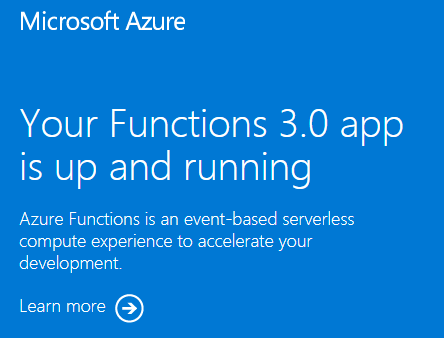
Limpeza de recursos
Agora que você implantou um aplicativo de função e recursos relacionados no Azure, pode continuar para a próxima etapa de publicação do código do projeto em seu aplicativo. Caso contrário, use esses comandos para excluir os recursos, quando não precisar mais deles.
az group delete --name exampleRG
Você também pode remover recursos usando o portal do Azure.
Próximos passos
Agora você pode implantar um projeto de código para os recursos do aplicativo de função que você criou no Azure.
Você pode criar, verificar e implantar um projeto de código em seu novo aplicativo de função a partir destes ambientes locais: